计算机组装与维护6.1 Windows的系统备份和还原工具
- 格式:ppt
- 大小:1.09 MB
- 文档页数:22
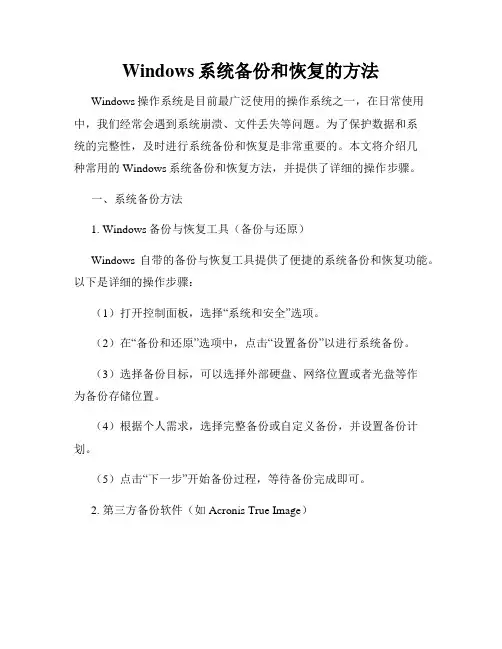
Windows系统备份和恢复的方法Windows操作系统是目前最广泛使用的操作系统之一,在日常使用中,我们经常会遇到系统崩溃、文件丢失等问题。
为了保护数据和系统的完整性,及时进行系统备份和恢复是非常重要的。
本文将介绍几种常用的Windows系统备份和恢复方法,并提供了详细的操作步骤。
一、系统备份方法1. Windows备份与恢复工具(备份与还原)Windows自带的备份与恢复工具提供了便捷的系统备份和恢复功能。
以下是详细的操作步骤:(1)打开控制面板,选择“系统和安全”选项。
(2)在“备份和还原”选项中,点击“设置备份”以进行系统备份。
(3)选择备份目标,可以选择外部硬盘、网络位置或者光盘等作为备份存储位置。
(4)根据个人需求,选择完整备份或自定义备份,并设置备份计划。
(5)点击“下一步”开始备份过程,等待备份完成即可。
2. 第三方备份软件(如Acronis True Image)除了Windows自带的备份与恢复工具,还有很多第三方备份软件可以帮助我们进行系统备份。
这些软件通常提供更多高级功能,并且备份速度更快。
以下是使用Acronis True Image进行系统备份的步骤:(1)下载、安装并打开Acronis True Image软件。
(2)在主界面选择“备份”选项。
(3)选择需要备份的系统分区,并设置备份存储位置。
(4)根据个人需求,选择备份类型和备份计划。
(5)点击“启动备份”开始备份过程,等待备份完成。
二、系统恢复方法1. 使用Windows备份与恢复工具(还原)一旦系统遇到问题,我们可以使用Windows备份与恢复工具进行系统恢复。
以下是详细的操作步骤:(1)打开控制面板,选择“系统和安全”选项。
(2)在“备份和还原”选项中,点击“还原文件”以进行系统恢复。
(3)选择恢复源,可以是之前创建的系统备份文件或是系统修复盘。
(4)根据个人需求,选择需要恢复的文件或整个系统。
(5)点击“下一步”开始恢复过程,等待恢复完成即可。
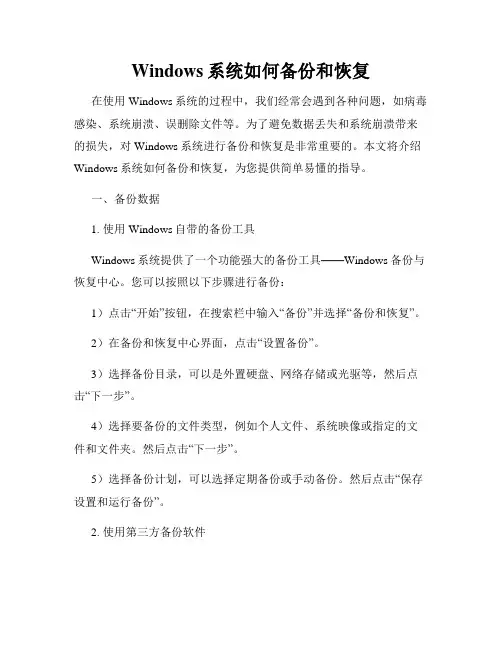
Windows系统如何备份和恢复在使用Windows系统的过程中,我们经常会遇到各种问题,如病毒感染、系统崩溃、误删除文件等。
为了避免数据丢失和系统崩溃带来的损失,对Windows系统进行备份和恢复是非常重要的。
本文将介绍Windows系统如何备份和恢复,为您提供简单易懂的指导。
一、备份数据1. 使用Windows自带的备份工具Windows系统提供了一个功能强大的备份工具——Windows备份与恢复中心。
您可以按照以下步骤进行备份:1)点击“开始”按钮,在搜索栏中输入“备份”并选择“备份和恢复”。
2)在备份和恢复中心界面,点击“设置备份”。
3)选择备份目录,可以是外置硬盘、网络存储或光驱等,然后点击“下一步”。
4)选择要备份的文件类型,例如个人文件、系统映像或指定的文件和文件夹。
然后点击“下一步”。
5)选择备份计划,可以选择定期备份或手动备份。
然后点击“保存设置和运行备份”。
2. 使用第三方备份软件除了Windows自带的备份工具,您还可以选择一些第三方备份软件来进行系统备份。
这些软件通常提供更多的功能和选项,能够更灵活地满足您的备份需求。
常见的第三方备份软件有AOMEI Backupper、EaseUS Todo Backup等。
您可以根据自己的需求选择适合的备份软件,并按照软件的操作指南进行备份。
二、系统恢复1. 使用系统还原功能Windows系统提供了系统还原功能,可以将系统恢复到之前的某个时间点的状态,以解决系统崩溃或系统设置错误等问题。
1)点击“开始”按钮,在搜索栏中输入“系统还原”并选择“创建系统还原点”。
2)打开系统属性对话框,选择“系统保护”选项卡,然后点击“创建”。
3)填写描述信息,并点击“创建”按钮。
4)当系统遇到问题时,您可以通过以下步骤进行系统恢复:a. 点击“开始”按钮,在搜索栏中输入“系统还原”并选择“创建系统还原点”。
b. 在系统属性对话框中,选择“系统保护”选项卡,然后点击“系统还原”。
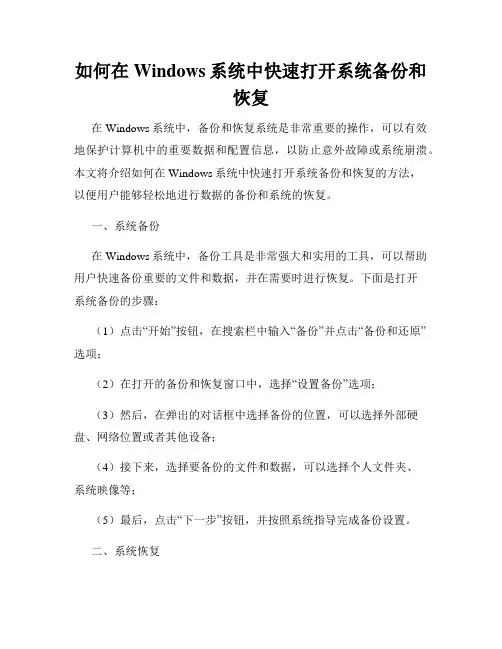
如何在Windows系统中快速打开系统备份和恢复在Windows系统中,备份和恢复系统是非常重要的操作,可以有效地保护计算机中的重要数据和配置信息,以防止意外故障或系统崩溃。
本文将介绍如何在Windows系统中快速打开系统备份和恢复的方法,以便用户能够轻松地进行数据的备份和系统的恢复。
一、系统备份在Windows系统中,备份工具是非常强大和实用的工具,可以帮助用户快速备份重要的文件和数据,并在需要时进行恢复。
下面是打开系统备份的步骤:(1)点击“开始”按钮,在搜索栏中输入“备份”并点击“备份和还原”选项;(2)在打开的备份和恢复窗口中,选择“设置备份”选项;(3)然后,在弹出的对话框中选择备份的位置,可以选择外部硬盘、网络位置或者其他设备;(4)接下来,选择要备份的文件和数据,可以选择个人文件夹、系统映像等;(5)最后,点击“下一步”按钮,并按照系统指导完成备份设置。
二、系统恢复当系统出现故障或崩溃时,恢复系统是非常重要的操作,可以使计算机恢复到正常工作状态,同时保留重要的数据和配置信息。
下面是打开系统恢复的步骤:(1)点击“开始”按钮,在搜索栏中输入“恢复”并点击“恢复”选项;(2)在打开的恢复窗口中,选择“高级恢复方法”选项;(3)然后,在弹出的对话框中,选择“系统映像恢复”选项;(4)接下来,选择系统备份的位置,可以选择外部硬盘、网络位置或者其他设备;(5)最后,点击“下一步”按钮,并按照系统指导完成系统恢复设置。
三、备份和恢复的注意事项在进行系统备份和恢复时,需要注意以下几点:(1)备份和恢复需要一定的时间,在进行操作时需要保持耐心;(2)选择合适的备份位置,可以使用外部硬盘、网络位置或者其他设备;(3)定期进行系统备份,并将备份文件存放在安全的地方;(4)恢复系统时,需要保证备份文件的完整性,并按照系统指导进行操作;(5)备份和恢复对于系统安全和数据保护非常重要,建议用户在使用计算机时时刻注意备份和恢复的操作。
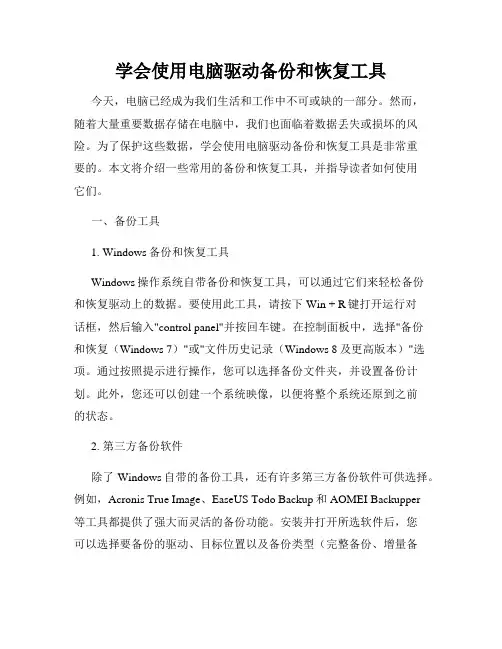
学会使用电脑驱动备份和恢复工具今天,电脑已经成为我们生活和工作中不可或缺的一部分。
然而,随着大量重要数据存储在电脑中,我们也面临着数据丢失或损坏的风险。
为了保护这些数据,学会使用电脑驱动备份和恢复工具是非常重要的。
本文将介绍一些常用的备份和恢复工具,并指导读者如何使用它们。
一、备份工具1. Windows备份和恢复工具Windows操作系统自带备份和恢复工具,可以通过它们来轻松备份和恢复驱动上的数据。
要使用此工具,请按下Win + R键打开运行对话框,然后输入"control panel"并按回车键。
在控制面板中,选择"备份和恢复(Windows 7)"或"文件历史记录(Windows 8及更高版本)"选项。
通过按照提示进行操作,您可以选择备份文件夹,并设置备份计划。
此外,您还可以创建一个系统映像,以便将整个系统还原到之前的状态。
2. 第三方备份软件除了Windows自带的备份工具,还有许多第三方备份软件可供选择。
例如,Acronis True Image、EaseUS Todo Backup和AOMEI Backupper等工具都提供了强大而灵活的备份功能。
安装并打开所选软件后,您可以选择要备份的驱动、目标位置以及备份类型(完整备份、增量备份或差异备份)。
这些软件通常还提供了进阶选项,如调度备份计划和创建加密的备份映像。
二、恢复工具1. Windows备份和恢复工具与备份工具类似,Windows操作系统也提供了恢复备份数据的功能。
要使用此工具,请按下Win + R键打开运行对话框,然后输入"control panel"并按回车键。
在控制面板中,选择"备份和恢复(Windows 7)"或"文件历史记录(Windows 8及更高版本)"选项。
在恢复界面中,您可以选择恢复整个系统或选择特定的文件夹进行恢复。
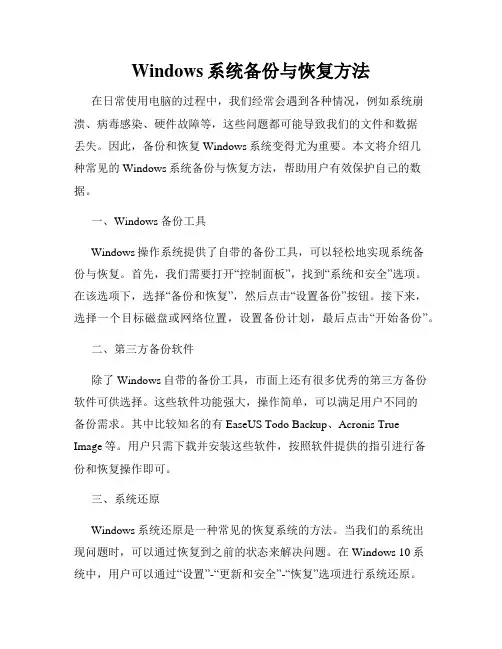
Windows系统备份与恢复方法在日常使用电脑的过程中,我们经常会遇到各种情况,例如系统崩溃、病毒感染、硬件故障等,这些问题都可能导致我们的文件和数据丢失。
因此,备份和恢复Windows系统变得尤为重要。
本文将介绍几种常见的Windows系统备份与恢复方法,帮助用户有效保护自己的数据。
一、Windows备份工具Windows操作系统提供了自带的备份工具,可以轻松地实现系统备份与恢复。
首先,我们需要打开“控制面板”,找到“系统和安全”选项。
在该选项下,选择“备份和恢复”,然后点击“设置备份”按钮。
接下来,选择一个目标磁盘或网络位置,设置备份计划,最后点击“开始备份”。
二、第三方备份软件除了Windows自带的备份工具,市面上还有很多优秀的第三方备份软件可供选择。
这些软件功能强大,操作简单,可以满足用户不同的备份需求。
其中比较知名的有EaseUS Todo Backup、Acronis True Image等。
用户只需下载并安装这些软件,按照软件提供的指引进行备份和恢复操作即可。
三、系统还原Windows系统还原是一种常见的恢复系统的方法。
当我们的系统出现问题时,可以通过恢复到之前的状态来解决问题。
在Windows 10系统中,用户可以通过“设置”-“更新和安全”-“恢复”选项进行系统还原。
选择“回到上一个版本”即可恢复到之前的系统状态。
但需要注意的是,在进行系统还原之前一定要备份重要的文件和数据,以免丢失。
四、镜像恢复镜像恢复是一种将整个系统镜像文件恢复到原始状态的方法。
用户可以使用备份软件,将系统镜像文件保存到外部介质如U盘、硬盘或光盘中。
当系统出现问题时,只需通过引导镜像文件来重新安装系统,即可将系统恢复到备份时的状态。
这种方法需要提前制作系统镜像文件,并定期更新,以保证备份的及时性。
五、云备份随着云计算技术的发展,云备份已成为一种非常方便和安全的备份方式。
用户可以选择将重要的文件和数据上传到云存储服务商的服务器上进行备份。
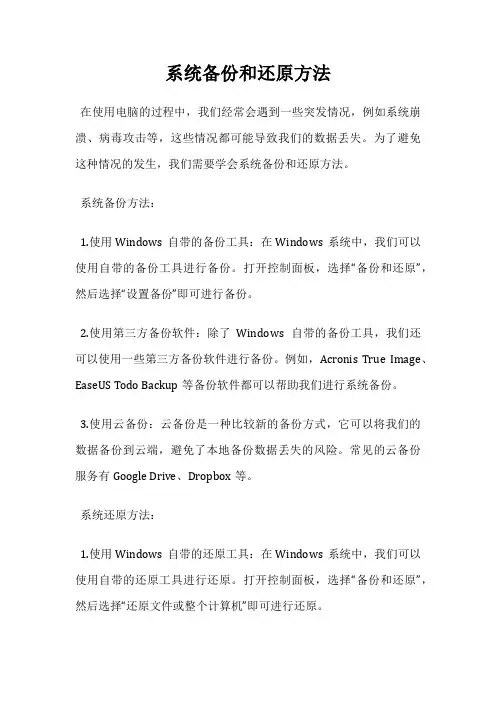
系统备份和还原方法在使用电脑的过程中,我们经常会遇到一些突发情况,例如系统崩溃、病毒攻击等,这些情况都可能导致我们的数据丢失。
为了避免这种情况的发生,我们需要学会系统备份和还原方法。
系统备份方法:1.使用Windows自带的备份工具:在Windows系统中,我们可以使用自带的备份工具进行备份。
打开控制面板,选择“备份和还原”,然后选择“设置备份”即可进行备份。
2.使用第三方备份软件:除了Windows自带的备份工具,我们还可以使用一些第三方备份软件进行备份。
例如,Acronis True Image、EaseUS Todo Backup等备份软件都可以帮助我们进行系统备份。
3.使用云备份:云备份是一种比较新的备份方式,它可以将我们的数据备份到云端,避免了本地备份数据丢失的风险。
常见的云备份服务有Google Drive、Dropbox等。
系统还原方法:1.使用Windows自带的还原工具:在Windows系统中,我们可以使用自带的还原工具进行还原。
打开控制面板,选择“备份和还原”,然后选择“还原文件或整个计算机”即可进行还原。
2.使用第三方还原软件:除了Windows自带的还原工具,我们还可以使用一些第三方还原软件进行还原。
例如,Acronis True Image、EaseUS Todo Backup等还原软件都可以帮助我们进行系统还原。
3.使用系统恢复盘:如果我们没有备份数据,也没有第三方还原软件,那么我们可以使用系统恢复盘进行还原。
系统恢复盘是在购买电脑时自带的,我们可以使用它来还原系统。
总结:系统备份和还原是非常重要的,它可以帮助我们避免数据丢失的风险。
在备份和还原时,我们需要选择合适的备份和还原工具,并且定期进行备份,以保证数据的安全。
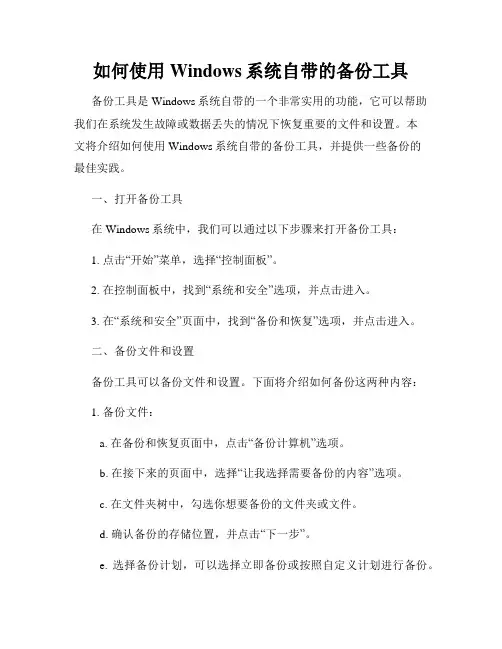
如何使用Windows系统自带的备份工具备份工具是Windows系统自带的一个非常实用的功能,它可以帮助我们在系统发生故障或数据丢失的情况下恢复重要的文件和设置。
本文将介绍如何使用Windows系统自带的备份工具,并提供一些备份的最佳实践。
一、打开备份工具在Windows系统中,我们可以通过以下步骤来打开备份工具:1. 点击“开始”菜单,选择“控制面板”。
2. 在控制面板中,找到“系统和安全”选项,并点击进入。
3. 在“系统和安全”页面中,找到“备份和恢复”选项,并点击进入。
二、备份文件和设置备份工具可以备份文件和设置。
下面将介绍如何备份这两种内容:1. 备份文件:a. 在备份和恢复页面中,点击“备份计算机”选项。
b. 在接下来的页面中,选择“让我选择需要备份的内容”选项。
c. 在文件夹树中,勾选你想要备份的文件夹或文件。
d. 确认备份的存储位置,并点击“下一步”。
e. 选择备份计划,可以选择立即备份或按照自定义计划进行备份。
f. 点击“保存设置和运行备份”开始备份过程。
2. 备份设置:a. 在备份和恢复页面中,点击“备份计算机”选项。
b. 在接下来的页面中,选择“让我选择需要备份的内容”选项。
c. 选择“包含系统映像”选项。
d. 确认备份的存储位置,并点击“下一步”。
e. 选择备份计划,可以选择立即备份或按照自定义计划进行备份。
f. 点击“保存设置和运行备份”开始备份过程。
三、最佳实践在使用备份工具时,我们需要注意以下最佳实践,以确保备份的可靠性和完整性:1. 定期备份:建议定期进行备份,以保证数据的安全性。
可以选择每周或每月备份一次,根据自己的需要来设定备份频率。
2. 备份多个存储介质:建议将备份文件保存在不同的存储介质上,如外部硬盘、光盘或云存储服务。
这样即使一个存储介质发生故障,备份仍然可以被恢复。
3. 测试备份的可恢复性:定期进行备份恢复测试,确保备份文件可以被正确恢复。
如果发现备份文件损坏或无法恢复,及时修复备份工具或更换存储介质。
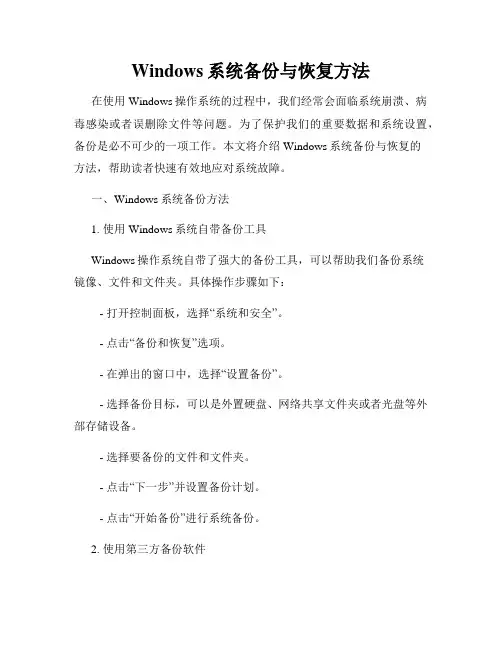
Windows系统备份与恢复方法在使用Windows操作系统的过程中,我们经常会面临系统崩溃、病毒感染或者误删除文件等问题。
为了保护我们的重要数据和系统设置,备份是必不可少的一项工作。
本文将介绍Windows系统备份与恢复的方法,帮助读者快速有效地应对系统故障。
一、Windows系统备份方法1. 使用Windows系统自带备份工具Windows操作系统自带了强大的备份工具,可以帮助我们备份系统镜像、文件和文件夹。
具体操作步骤如下:- 打开控制面板,选择“系统和安全”。
- 点击“备份和恢复”选项。
- 在弹出的窗口中,选择“设置备份”。
- 选择备份目标,可以是外置硬盘、网络共享文件夹或者光盘等外部存储设备。
- 选择要备份的文件和文件夹。
- 点击“下一步”并设置备份计划。
- 点击“开始备份”进行系统备份。
2. 使用第三方备份软件除了Windows自带备份工具,还有许多第三方备份软件可以选择。
这些软件通常拥有更多的功能和定制选项,可以更好地满足个人需求。
常见的备份软件有Acronis True Image、EaseUS Todo Backup等。
使用第三方备份软件时,需要根据软件的具体使用指南进行操作。
二、Windows系统恢复方法1. 使用Windows系统自带备份工具进行还原如果我们使用了Windows自带的备份工具进行了系统备份,那么在系统崩溃或数据丢失时,我们可以使用该工具进行系统恢复。
具体操作步骤如下:- 打开控制面板,选择“系统和安全”。
- 点击“备份和恢复”选项。
- 在弹出的窗口中,选择“还原文件”或“还原系统设置”。
- 根据提示选择备份的日期和时间。
- 点击“下一步”并等待系统还原完成。
2. 使用第三方备份软件进行还原如果我们使用了第三方备份软件进行了系统备份,那么在系统崩溃或数据丢失时,我们需要打开软件进行恢复操作。
具体操作步骤因软件而异,请根据具体的软件使用指南进行恢复操作。
三、备份与恢复的注意事项1. 定期备份为了保护我们的数据和系统,我们应该定期进行备份。
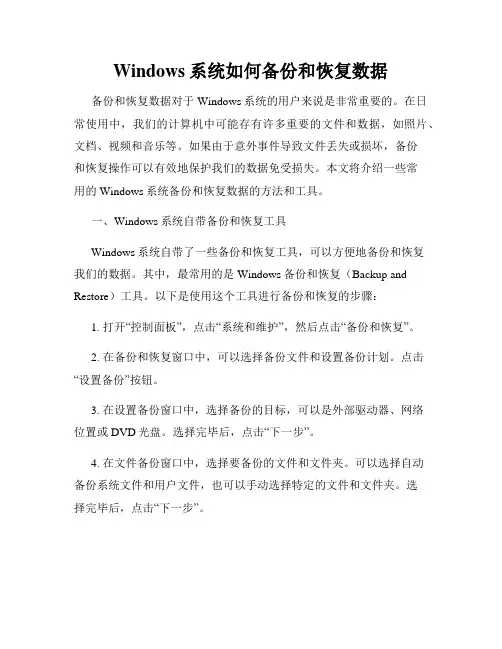
Windows系统如何备份和恢复数据备份和恢复数据对于Windows系统的用户来说是非常重要的。
在日常使用中,我们的计算机中可能存有许多重要的文件和数据,如照片、文档、视频和音乐等。
如果由于意外事件导致文件丢失或损坏,备份和恢复操作可以有效地保护我们的数据免受损失。
本文将介绍一些常用的Windows系统备份和恢复数据的方法和工具。
一、Windows系统自带备份和恢复工具Windows系统自带了一些备份和恢复工具,可以方便地备份和恢复我们的数据。
其中,最常用的是Windows备份和恢复(Backup and Restore)工具。
以下是使用这个工具进行备份和恢复的步骤:1. 打开“控制面板”,点击“系统和维护”,然后点击“备份和恢复”。
2. 在备份和恢复窗口中,可以选择备份文件和设置备份计划。
点击“设置备份”按钮。
3. 在设置备份窗口中,选择备份的目标,可以是外部驱动器、网络位置或DVD光盘。
选择完毕后,点击“下一步”。
4. 在文件备份窗口中,选择要备份的文件和文件夹。
可以选择自动备份系统文件和用户文件,也可以手动选择特定的文件和文件夹。
选择完毕后,点击“下一步”。
5. 在选择备份设置窗口中,可以设置备份计划的时间和频率。
可以选择立即备份,也可以选择设置定期备份。
选择完毕后,点击“保存设置并运行备份”。
6. 等待备份完成后,可以在备份和恢复窗口中查看备份的文件和恢复的选项。
二、使用第三方备份和恢复软件除了Windows系统自带的备份和恢复工具,我们还可以使用第三方备份和恢复软件来保护我们的数据。
这些软件通常提供更多的功能和选项,可以满足不同用户的需求。
以下是几个常用的备份和恢复软件:1. EaseUS Todo Backup:这是一款功能强大的备份和恢复软件,支持文件备份、系统备份和磁盘/分区备份等多种备份方式。
它还提供了灾难恢复和克隆功能,可以帮助我们在系统崩溃或硬盘损坏时进行快速恢复。
2. Acronis True Image:这是另一款备受欢迎的备份和恢复软件,提供了全面的备份和恢复解决方案。
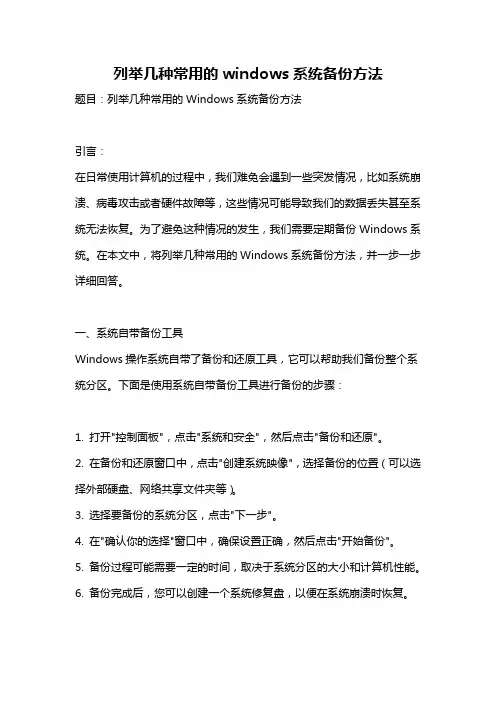
列举几种常用的windows系统备份方法题目:列举几种常用的Windows系统备份方法引言:在日常使用计算机的过程中,我们难免会遇到一些突发情况,比如系统崩溃、病毒攻击或者硬件故障等,这些情况可能导致我们的数据丢失甚至系统无法恢复。
为了避免这种情况的发生,我们需要定期备份Windows系统。
在本文中,将列举几种常用的Windows系统备份方法,并一步一步详细回答。
一、系统自带备份工具Windows操作系统自带了备份和还原工具,它可以帮助我们备份整个系统分区。
下面是使用系统自带备份工具进行备份的步骤:1. 打开"控制面板",点击"系统和安全",然后点击"备份和还原"。
2. 在备份和还原窗口中,点击"创建系统映像",选择备份的位置(可以选择外部硬盘、网络共享文件夹等)。
3. 选择要备份的系统分区,点击"下一步"。
4. 在"确认你的选择"窗口中,确保设置正确,然后点击"开始备份"。
5. 备份过程可能需要一定的时间,取决于系统分区的大小和计算机性能。
6. 备份完成后,您可以创建一个系统修复盘,以便在系统崩溃时恢复。
二、第三方备份工具除了系统自带的备份工具外,还有许多第三方备份工具可供选择。
这些工具通常提供更多的功能和更灵活的备份选项。
下面是使用EaseUS Todo Backup作为示例的备份步骤:1. 下载并安装EaseUS Todo Backup。
2. 启动程序,点击"系统备份"。
3. 选择备份目标(可以是本地磁盘、外部存储设备、网络共享等)。
4. 在"备份选项"中,可以选择完整备份、增量备份或差异备份。
5. 点击"执行操作"开始备份过程。
6. 备份完成后,您可以将备份文件存储在安全的位置,以防止意外数据损坏或删除。
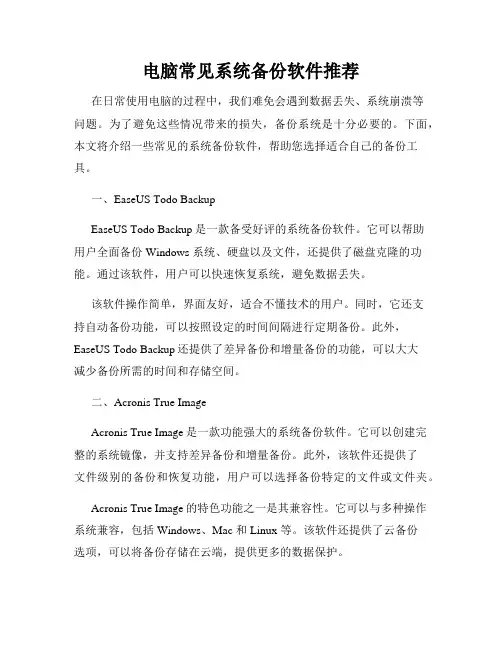
电脑常见系统备份软件推荐在日常使用电脑的过程中,我们难免会遇到数据丢失、系统崩溃等问题。
为了避免这些情况带来的损失,备份系统是十分必要的。
下面,本文将介绍一些常见的系统备份软件,帮助您选择适合自己的备份工具。
一、EaseUS Todo BackupEaseUS Todo Backup是一款备受好评的系统备份软件。
它可以帮助用户全面备份 Windows 系统、硬盘以及文件,还提供了磁盘克隆的功能。
通过该软件,用户可以快速恢复系统,避免数据丢失。
该软件操作简单,界面友好,适合不懂技术的用户。
同时,它还支持自动备份功能,可以按照设定的时间间隔进行定期备份。
此外,EaseUS Todo Backup还提供了差异备份和增量备份的功能,可以大大减少备份所需的时间和存储空间。
二、Acronis True ImageAcronis True Image是一款功能强大的系统备份软件。
它可以创建完整的系统镜像,并支持差异备份和增量备份。
此外,该软件还提供了文件级别的备份和恢复功能,用户可以选择备份特定的文件或文件夹。
Acronis True Image的特色功能之一是其兼容性。
它可以与多种操作系统兼容,包括 Windows、Mac 和 Linux 等。
该软件还提供了云备份选项,可以将备份存储在云端,提供更多的数据保护。
三、Macrium ReflectMacrium Reflect是一款备受赞誉的系统备份软件,尤其适用于Windows 系统。
它提供了全面的备份和还原功能,可以创建系统映像并将其保存在本地磁盘或网络驱动器中。
该软件的使用界面简洁明了,操作相对简单。
它还支持差异备份和增量备份,可以节省备份所需的存储空间和时间。
此外,Macrium Reflect还配备了可引导的应急启动环境,使用户在系统无法正常启动时能够进行紧急恢复操作。
四、Clonezilla如果你对技术有一定了解,并且希望使用免费的系统备份软件,那么Clonezilla是一个不错的选择。
系统备份和还原方法系统备份和还原是计算机维护中很重要的一项工作,可以为系统发生故障或者数据丢失时提供一定的保障。
本文将介绍几种备份和还原方法及其相关注意事项。
一、备份方法1.系统镜像备份系统镜像备份是备份整个系统的一种方法。
它将操作系统、应用程序、驱动程序、设置、用户文档等信息一并备份下来,方便在系统发生故障时恢复整个系统。
常用的系统镜像备份工具有 Norton Ghost、Acronis True Image、EaseUS Todo Backup等。
备份时需要注意以下几点:(1)备份文件的存储介质要可靠,最好是外置硬盘或者光盘。
(2)备份文件的存储位置要有备份记录,方便找到备份文件以及了解备份日期和版本信息。
(3)备份前需要关闭一些正在运行的程序,防止备份文件出现错误。
2.数据备份与系统镜像备份不同,数据备份只备份指定的数据,如视频、音乐、文档、图片等。
它比系统镜像备份占用的存储空间小,备份和恢复速度也比系统镜像备份快。
常用的数据备份工具有SyncBack、Cobian Backup、FreeFileSync等。
备份时需要注意以下几点:(1)分层备份,实时备份重要数据。
(2)避开热点时间段备份数据。
(3)目标备份文件的格式要和源数据格式一致。
二、还原方法1.镜像还原系统镜像还原是将整个系统还原到备份时的状态,需要使用制作备份时相同的系统镜像备份工具来进行恢复。
还原时需要注意以下几点:(1)操作系统要和备份文件系统相同。
(2)恢复过程中不要进行其他操作,避免出现错误。
2.数据还原数据还原和备份类似,只是目标变成了恢复数据。
需要使用数据备份工具来进行恢复。
还原时需要注意以下几点:(1)还原前需要进行病毒扫描和杀毒,防止恢复后的数据被病毒感染。
(2)将目标恢复文件夹的权限设置正确。
(3)避免磁盘写入操作,避免覆盖未恢复的数据。
三、其他注意事项1.备份和还原要根据实际情况选择备份时间,例如在每天结束后备份,或者在计算机空闲时备份。
Windows的系统配置备份在使用Windows操作系统的过程中,系统配置的备份是非常重要的。
因为在系统配置备份之后,无论是由于软件故障、系统崩溃还是意外的数据丢失,我们都能够迅速恢复到之前的工作状态。
本文将介绍几种常用的Windows系统配置备份方法,以及它们的优劣势。
一、系统还原点系统还原是Windows自带的一种系统配置备份方法。
它会在系统中的重要操作点(例如安装软件或驱动程序)创建还原点,并将系统文件和设置保存在其中。
当系统出现问题时,我们可以选择恢复到之前的还原点,从而解决问题。
使用系统还原点进行系统配置备份的操作非常简单。
只需按下Win键+R组合键打开运行对话框,输入rstrui并按下回车键,即可进入系统还原界面。
在界面中,选择一个适当的还原点并进行恢复即可。
优势:系统还原非常方便,只需几个简单的操作即可完成。
同时,它不仅备份了系统配置,还可以还原软件和驱动的安装信息,恢复到之前工作状态更加完整。
劣势:系统还原点的可用性是受限的,因为它只在某些特定操作后创建。
如果我们在系统出现问题之前没有创建过还原点,那么系统还原就无法恢复到之前的状态。
二、系统备份工具除了系统还原点之外,Windows还提供了一种更全面的系统配置备份方法,即系统备份工具。
它可以备份整个系统分区的数据,包括操作系统、应用程序、驱动程序和用户数据等。
当系统发生严重故障时,我们可以使用系统备份镜像来还原整个系统。
使用系统备份工具进行系统配置备份的过程略微复杂一些,但它提供了更全面的备份,能够保证系统完整性。
在Windows 10中,我们可以在控制面板中找到“备份和还原(Windows 7)”选项,然后按照向导进行操作即可完成系统备份。
优势:系统备份工具可以备份整个系统,保证了系统的完整性。
它能够还原系统到备份镜像创建时的状态,无论是操作系统、应用程序还是用户数据,都可以得到完全的恢复。
劣势:系统备份需要占用大量的存储空间,备份过程也比较耗时。
Windows系统中如何备份和还原系统备份和还原系统是Windows系统维护和管理中的重要环节。
当系统出现问题或需要进行重装时,备份和还原系统可以帮助我们快速恢复系统的正常运行。
本文将介绍Windows系统中如何备份和还原系统的方法和步骤。
一、系统备份方法1. 使用Windows系统自带的备份工具Windows系统提供了一个易于使用的备份工具,可以帮助我们备份整个系统或者特定文件。
步骤:a. 打开控制面板,找到"系统和维护"选项;b. 在"备份和还原"选项中,点击"备份计算机";c. 选择备份的目标位置,可以选择外部硬盘、U盘或网络存储设备;d. 选择需要备份的驱动器或文件,点击"下一步";e. 确认备份设置,点击"开始备份"。
2. 使用第三方备份软件除了系统自带的备份工具,还有很多第三方备份软件可供选择。
这些软件通常提供更多的备份选项和功能,可以更好地满足个人需求。
步骤:a. 下载并安装第三方备份软件,如EaseUS Todo Backup、Acronis True Image等;b. 打开备份软件,选择"系统备份"功能;c. 选择备份的目标位置,可以选择外部硬盘、U盘或网络存储设备;d. 点击"开始备份"按钮,等待备份完成。
二、系统还原方法1. 使用Windows系统自带的还原工具Windows系统提供了一个还原工具,可以帮助我们还原系统到之前备份的某个时间点。
步骤:a. 打开控制面板,找到"系统和维护"选项;b. 在"备份和还原"选项中,点击"还原计算机文件";c. 选择需要还原的备份文件,点击"下一步";d. 确认还原设置,点击"开始还原"。
2. 使用第三方系统还原软件除了系统自带的还原工具,还有一些第三方系统还原软件可以使用。
电脑系统备份与恢复的方法在日常使用电脑的过程中,我们常常会遇到系统崩溃、病毒感染等问题,这时候备份与恢复系统就显得非常重要了。
本文将介绍一些常用的电脑系统备份与恢复的方法,帮助读者快速处理系统故障。
一、系统备份方法1. 系统文件备份系统文件备份是将电脑操作系统的相关文件存储到外部存储介质中,以保证在系统故障时能够快速恢复。
常用的系统文件备份方法有以下几种:(1)使用操作系统自带的备份工具:如Windows系统的系统备份功能,可以将系统文件备份到外部存储设备,如U盘、移动硬盘等;(2)使用第三方备份软件:市面上有很多备份软件可供选择,例如Acronis True Image、EaseUS Todo Backup等,这些软件通常具备全盘备份、文件备份、分区备份等功能,可以根据个人需求选择合适的备份方式。
2. 镜像备份镜像备份是将整个系统的状态进行复制,包括操作系统、应用程序、用户数据等。
在系统故障时,可以通过还原镜像来恢复整个系统。
常用的镜像备份方法有以下几种:(1)使用系统自带的备份与还原功能:- Windows系统可以使用“系统还原”功能创建系统还原点,以备份系统状态。
当系统发生故障时,可以选择还原到先前的某个还原点。
- macOS系统可以使用“时间机器”功能进行备份,同样可以选择还原到某个特定时间点。
(2)使用第三方备份软件:市面上的一些备份软件,如Norton Ghost、Clonezilla等,可以创建完整的系统镜像备份。
二、系统恢复方法1. 系统文件恢复系统文件恢复指的是还原操作系统的相关文件,以修复系统故障。
常见的系统文件恢复方法有以下几种:(1)使用操作系统自带的系统还原功能:- Windows系统可以通过“系统还原”功能选择一个还原点,将系统文件恢复到该时间点的状态。
- macOS系统可以通过“时间机器”功能选择某个特定时间点进行还原。
(2)使用操作系统安装光盘:如果系统无法启动或系统还原无效,可以使用操作系统的安装光盘进行修复,进入恢复模式,选择相应的修复选项。